Heutzutage müssen Sie nicht nur Ihr Mobilfunknetz nutzen, um mit Ihrem iPhone zu telefonieren. Stattdessen können Sie WLAN-Anrufe nutzen – und in manchen Fällen stellen Sie möglicherweise fest, dass Ihr Signal dabei besser ist.
Verwandte Lektüre:
- So richten Sie eine eSIM auf Ihrem iPhone 14 ein
- iOS: So aktivieren oder deaktivieren Sie die automatische Anrufannahme
- So fügen Sie Wiederherstellungskontakte auf Ihrem iPhone hinzu
- So verschieben Sie einen FaceTime-Anruf von Ihrem iPhone auf ein iPad oder einen Mac
- WLAN-Anrufe funktionieren nach dem iOS-Update nicht: So beheben Sie das Problem
Das Ein- und Ausschalten von WLAN-Anrufen ist auf Ihrem iOS-Gerät ganz einfach. In diesem Artikel erfahren Sie, wie Sie beides tun.
Welche iPhones verfügen über WLAN-Anrufe?
Wi-Fi-Anrufe sind eine der etabliertesten iOS-Funktionen und Sie finden die Funktion auf mehreren Geräten. Solange Sie ein iPhone 5C oder neuer verwenden, haben Sie Zugriff darauf.
Sie benötigen auch kein iOS 16, um Wi-Fi-Anrufe auf Ihrem Gerät zu nutzen.
So aktivieren Sie WLAN-Anrufe unter iOS
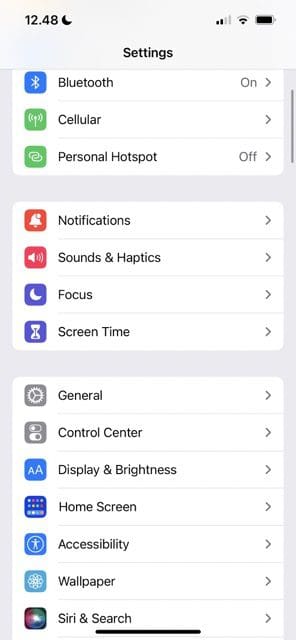
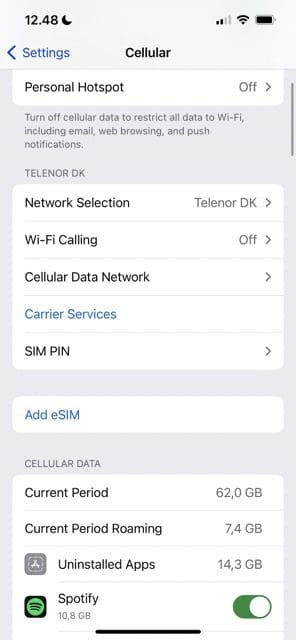

Nachdem Sie nun wissen, welche iPhone-Geräte über WLAN-Anrufe verfügen, schauen wir uns an, wie Sie es aktivieren können. Dies ist einfach; Befolgen Sie die nachstehenden Schritte, um das gewünschte Ergebnis zu erzielen.
- Öffnen Sie die App „Einstellungen“ auf Ihrem iPhone und gehen Sie zu Mobilfunk.
- Wähle aus WLAN-Anrufe Tab.
- Umschalten WLAN-Anrufe auf diesem iPhone An.
So deaktivieren Sie WLAN-Anrufe unter iOS
Wenn Sie WLAN-Anrufe deaktivieren möchten, müssen Sie im Grunde nur das Gegenteil der oben genannten Schritte tun. Hier sind die Schritte aufgeführt, wenn Sie mitmachen möchten:
- Gehe zu Einstellungen > Mobilfunk-WLAN-Anrufe.
- Wenn Sie das sehen Schalten Sie WLAN-Anrufe auf diesem iPhone um Option, schalten Sie es aus.
Sobald der Schalter grau wird, werden Ihre Änderungen sofort wirksam.
Beachten Sie, dass Sie weiterhin Anrufe tätigen können, während Sie mit Ihrem WLAN verbunden sind, wenn Sie diese Funktion deaktivieren. Sie kommen jedoch stattdessen aus Ihrem Mobilfunknetz.
Das Aktivieren und Deaktivieren von WLAN-Anrufen nimmt nur wenig Zeit in Anspruch
Wi-Fi-Anrufe haben unter iOS viele Vorteile und können Ihnen dabei helfen, eine bessere Verbindung herzustellen, wenn Ihre Netzabdeckung nicht gut ist. Aber gleichzeitig ist es nicht jedermanns Sache; Wenn Sie das Werkzeug eingeschaltet lassen, kann dies die Akkulaufzeit erheblich verkürzen.
Unabhängig davon, ob Sie die Funktion aktivieren oder deaktivieren möchten, sind die Schritte dazu recht einfach.

Danny ist ein freiberuflicher Autor, der seit über einem Jahrzehnt Apple-Produkte verwendet. Er hat für einige der größten Technologiepublikationen im Internet geschrieben und arbeitete zuvor als interner Autor, bevor er seinen eigenen Weg beschritt. Danny ist in Großbritannien aufgewachsen, schreibt aber jetzt von seinem skandinavischen Standort aus über Technologie.